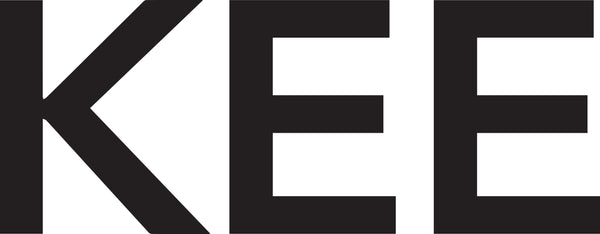Tahu ga sih Sobat KEE, kamu bisa menggunakan laptop sebagai shutter release loh! Bisa jadi alternatif buat kamu yang ga punya remote shutter. Selain itu, gambar yang kamu potret langsung masuk ke laptop, jadi kamu ga perlu memory card untuk memotret.
Beberapa peralatan yang kamu perlukan :
- Kabel USB
- Saftware “EOS Utility” untuk kamera Canon (Biasanya setiap pembelian kamera disertai dengan software yang sesuai untuk kamera).

Langkah-langkah yang dilakukan :
1. Pasang kamera ke tripod, atau jika kamu tidak memiliki tripod, kamu dapat mencari tempat yang stabil untuk meletakkan kameramu.
2. Hubungkan kamera dan laptop dengan kabel USB. Pastikan kamera dalam posisi mati. Setelah kabel USB tersambung, nyalakan kamera dan laptop akan otomatis mendeteksi kameramu.
3. Buka aplikasi EOS Utility, pilih Camera setting / remote shooting.
 4. Kamu dapat menggunakan mode live view pada laptop, pilih tombol live view shoot.
4. Kamu dapat menggunakan mode live view pada laptop, pilih tombol live view shoot.
 5. Pada bagian kontrol kamera, kamu dapat mengatur eksposure pada kamera sehingga sangat membantu kamu dalam memotret, tidak harus mengatur langsung dari kamera. Sedangkan untuk pengaturan zoom dan fokus masih harus dilakukan langsung dari lensa.
5. Pada bagian kontrol kamera, kamu dapat mengatur eksposure pada kamera sehingga sangat membantu kamu dalam memotret, tidak harus mengatur langsung dari kamera. Sedangkan untuk pengaturan zoom dan fokus masih harus dilakukan langsung dari lensa.
 6. Untuk memotret pada mode bulb, kamu dapat mengklik tombol shutter speed dan klik tombol navigasi ke bawah pada keyboard, maka akan berubah menjadi mode bulb. Untuk memulai mengambil gambar tinggal menekan tombol shutter, tidak perlu kamu tahan dan klik kembali tombol shutter jika sudah selesai.
6. Untuk memotret pada mode bulb, kamu dapat mengklik tombol shutter speed dan klik tombol navigasi ke bawah pada keyboard, maka akan berubah menjadi mode bulb. Untuk memulai mengambil gambar tinggal menekan tombol shutter, tidak perlu kamu tahan dan klik kembali tombol shutter jika sudah selesai.